Microsoft Purview 電子文件探索 (進階) 概觀
提示
新的 Microsoft Purview 入口網站現已提供電子檔探索 (預覽) 。 若要深入瞭解如何使用新的電子檔探索體驗,請參閱 瞭解電子檔探索 (預覽) 。
Microsoft Purview 電子文件探索 (進階) 解決方案是以現有的Microsoft電子檔探索 (標準) 和分析功能為基礎。 eDiscovery (Premium) 提供端對端工作流程,以保留、收集、分析、檢閱及導出可回應貴組織在 Microsoft 365 和 Office 365 內部和外部調查的內容。
您也可以使用電子檔探索 (進階) 在內容位置放置電子檔探索保留,例如 Exchange 信箱、SharePoint 網站、OneDrive 帳戶和 Microsoft Teams。 此外也可讓您的法律小組管理整個法務保存措施工作流程,以與涉及案例的監管人通訊。
提示
如果您不是 E5 客戶,請使用 90 天Microsoft Purview 解決方案試用版來探索其他 Purview 功能如何協助貴組織管理數據安全性與合規性需求。 立即從 Microsoft Purview 合規性入口網站 試用中樞開始。 瞭解 有關註冊和試用版條款的詳細數據。
電子文件探索 (進階版) 功能
電子檔探索 (進階) 可藉由探索其所在位置的數據,協助貴組織回應法律事項或內部調查。 您可以藉由識別相關人員及其數據源,順暢地套用保留來保留數據,然後管理法務保存通訊程序,順暢地管理電子檔探索工作流程。 藉由從來源收集數據,您可以搜尋即時Microsoft 365 平臺,以快速找出您需要的內容。 深度編製索引、電子郵件線程和近乎重複偵測等智慧型手機學習功能也可協助您將大量數據縮減到相關數據集。
下列各節說明這些電子檔探索 (進階) 功能如何協助您的組織。
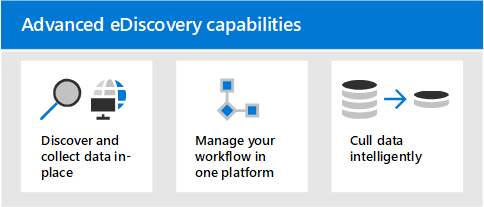
就地探索和收集資料
傳統上,依賴多個協力廠商電子檔探索解決方案的組織需要從 Microsoft 365 複製大量資料來處理,而且必須裝載重複的資料。 此必要性會增加尋找相關資料的時間,以及管理多個解決方案的風險、成本和複雜度。
Microsoft 365 中的電子檔探索 (進階) 可讓您探索來源的數據,並保持在Microsoft 365 安全性與合規性界限內。 透過從實時系統就地收集數據,eDiscovery (Premium) 可減少回到來源的摩擦,並減少必須尋找遺漏內容的不必要工作,這通常會在傳統電子檔探索解決方案中的日誌延遲時發生。
Teams、Viva Engage、SharePoint Online、商務用 OneDrive 和 Exchange Online 中數據的原生搜尋和收集功能可進一步增強數據探索。 例如,電子文件探索 (進階版):
- (重新建構 Teams 交談,而不是從交談) 傳回個別訊息。
- 使用電子郵件訊息和 Teams 聊天中的連結或新式附件,收集與使用者共用的雲端式內容。
- 具有數百種非 Microsoft 365 檔案類型的內建支援。
- 從協力廠商來源 (例如 Bloomberg、Facebook、Slack 和 Zoom 會議) 收集資料,這些資料由 資料連線器 匯入和封存在 Microsoft 365 中。
在一個平台中管理電子檔探索工作流程
eDiscovery (Premium) 可協助您減少需要依賴的電子檔探索解決方案數目。 它提供簡化的端對端工作流程,所有工作流程都會發生在 Microsoft 365 中。 eDiscovery (Premium) 藉由自動將唯一和共用數據源對應至名為 監管人) (相關人員,以及在收集潛在相關數據之前提供潛在相關數據的報告和分析,來協助減少識別和收集相關信息潛在來源的摩擦。
此外,Microsoft圖形 API 可協助您自動化電子檔探索工作流程,並擴充自定義解決方案的電子檔探索 (進階) 。
以聰明的方式剔除資料
eDiscovery (Premium) 中的智慧型手機學習功能可協助您減少要檢閱的數據量。 這些智慧型手機可協助您將大量數據縮減和消除至相關集合。 例如,內建的檢閱集查詢可識別接近重複的專案,以協助只篩選唯一的內容。 這項功能可以大幅減少要檢閱的資料量。
其他機器學習功能可以使用智慧標記和技術輔助檢閱工具進一步精簡和識別相關數據,例如相關性模組。
電子檔探索 (進階版) 與電子探索參考模型一致
Microsoft 365 中電子檔探索 (進階版) 的內建工作流程,與電子探索參考模型 (EDRM) 所概述的電子檔探索流程一致。
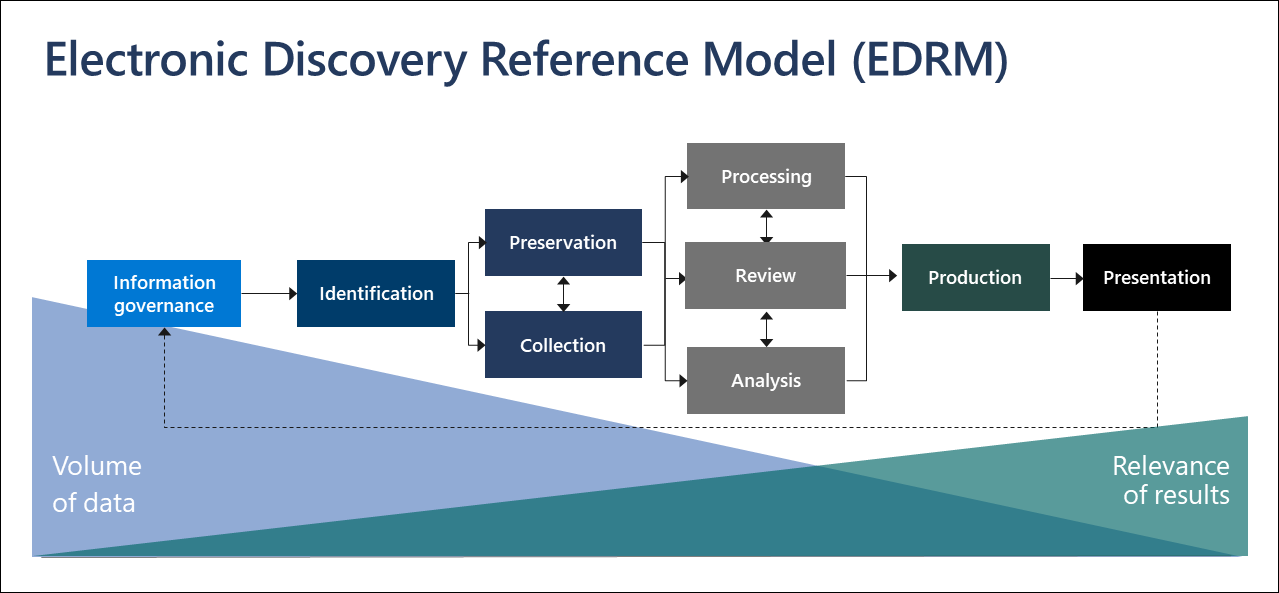
(edrm.net 上以 EDRM 模型為基礎的映射)
以下概述電子文件探索 (進階版) 支援 EDRM 工作流程的方式:
- 識別。 在您識別調查的潛在人員之後,您可以將他們新增為監管人, (也稱為 數據監管人,因為他們可能擁有與調查) 相關的資訊, (進階) 案例。 將使用者新增為監管人之後,就可以輕鬆保存、收集及檢視監管人文件。
- 保留。 為了保留及保護與調查相關的數據,電子檔探索 (進階) 可讓您在案例中對與監管人相關聯的數據源進行法務保存。 您也可以保留非監管資料。 eDiscovery (Premium) 也有內建的通訊工作流程,因此您可以傳送法務保存通知給監管人,並追蹤其通知。
- 收集。 在您識別 (並保留) 與調查相關的數據源之後,您可以使用 eDiscovery (Premium 中的內建搜尋工具,) 搜尋並收集來自監管數據源 (和非監管數據源的實時數據,如果適用) 可能與案例相關。
- 處理。 在您收集所有與案例相關的資料之後,下一個步驟就是處理該資料以進一步檢視和分析。 在 eDiscovery (Premium) 中,您在收集階段中識別的就地數據會複製到 Azure 記憶體位置, (稱為檢 閱集) ,為您提供案例數據的靜態檢視。
- 檢閱。 將數據新增至檢閱集之後,您可以檢視特定文件並執行其他查詢,以將數據縮減為與案例最相關的數據。 此外,也可以為特定文件加批註和標記。
- 分析。 eDiscovery (Premium) 提供整合式分析工具,可協助您進一步從您判斷與調查無關的檢閱集中挑選數據。 除了減少相關的資料量之外,進階電子文件探索也可協助您節省法律審查花費,讓您整理內容以使檢閱程序更輕鬆且更有效率。
- 生產和簡報。當您準備好時,可以從檢閱集導出檔以進行法律檢閱。 您可以匯出原生格式或 EDRM 指定格式的文件,以便將它們匯入協力廠商審查應用程式。
訂用帳戶和授權
Microsoft Purview 電子文件探索 功能隨附於 Microsoft Purview。 視設定選項而定,授權需求即使在功能內也可能會有所不同。 如需授權需求、指引和選項,請參閱 eDiscovery (Standard) 和 eDiscovery (Premium) 的 訂 用帳戶需求。
如需如何指派授權的資訊,請參閱 指派授權給使用者。
開始使用電子文件探索 (進階版)
開始使用 eDiscovery (Premium) 有兩個快速且簡單的步驟。
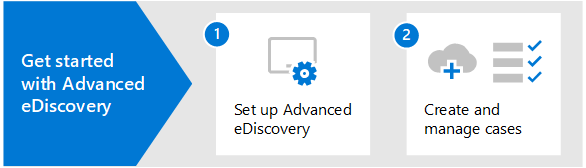
| 步驟 | 描述 |
|---|---|
| 設定 電子文件探索 (進階版) | 確認訂用帳戶和授權需求之後,您可以指派許可權並設定整個組織的設定,以開始使用 eDiscovery (Premium) 。 |
| 建立及管理案例 | 建立案例,以管理貴組織中所有法律和其他類型的調查之電子檔探索 (進階) 工作流程。 |
與測試人員風險管理整合
當有潛在風險的用戶活動需要額外的法律檢閱時,Microsoft Purview 內部風險管理 中的案例可以快速呈報至 Microsoft Purview 電子文件探索 (Premium) 中的新案例。 這些解決方案之間的緊密整合可協助您的風險和法律小組更有效率地工作,並有助於提供受檢閱用戶活動的完整端對端檢視。 瞭解如何 開始使用測試人員風險管理 ,以及如何輕鬆地將 測試人員風險管理案例 呈報至電子檔探索 (進階) 案例。
訓練
在 eDiscovery (Premium) 的基本概念中訓練 IT 系統管理員、電子檔探索管理員和合規性調查小組,可協助您的組織更快速地開始使用 Microsoft 365 電子檔探索工具。 Microsoft 365 提供下列資源來協助組織中的這些用戶開始使用電子檔探索: 描述 Microsoft 365 的電子檔探索和稽核功能。